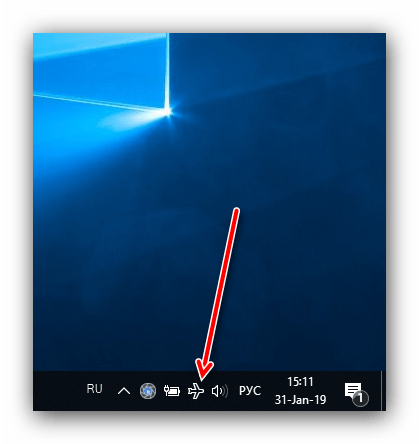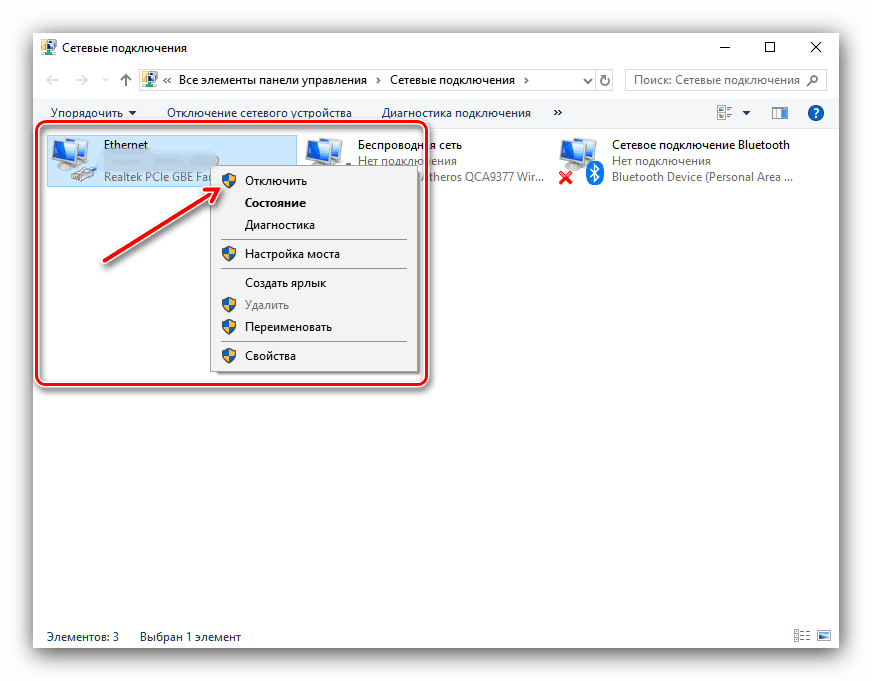Искључивање Интернета на рачунару са оперативним системом Виндовс 10
Стална веза са интернетом није увек потребна - на пример, ако је саобраћај ограничен, да би се избегло прекомерно трошење, боље је да искључите рачунар из светске мреже након сесије. Нарочито овај савет је релевантан за Виндовс 10, ау чланку испод ћемо погледати како се одспојити са Интернета у овој верзији оперативног система.
Садржај
Искључивање Интернета на "првих десет"
Онемогућавање Интернета у оперативном систему Виндовс 10 није фундаментално другачије од сличне процедуре за друге оперативне системе ове породице и зависи првенствено од врсте везе - кабловске или бежичне.
Опција 1: Повезивање путем Ви-Фи везе
Бежична веза је много прикладнија од Етхернет везе, а за неке рачунаре (посебно неке модерне лаптопове) је једина доступна.
Метод 1: Икона за пладањ
Главни начин прекида везе са бежичном везом је коришћење уобичајене листе Ви-Фи мрежа.
- Погледајте системску палету која се налази у доњем десном углу екрана рачунара. На њој нађете икону са иконом антене из које се крећу таласи, поставите курсор на њу и кликните левим тастером миша.
- Појавиће се листа препознатих Ви-Фи мрежа. Онај на који је ПЦ или лаптоп тренутно повезан налази се на самом врху и означен је плавом бојом. Нађите дугме “Дисцоннецт” у овом подручју и кликните на њега.
- Готово - рачунар ће бити искључен из мреже.
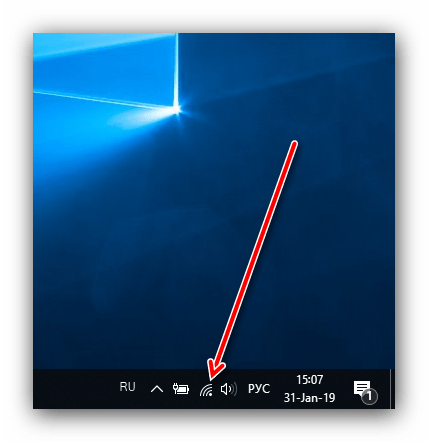
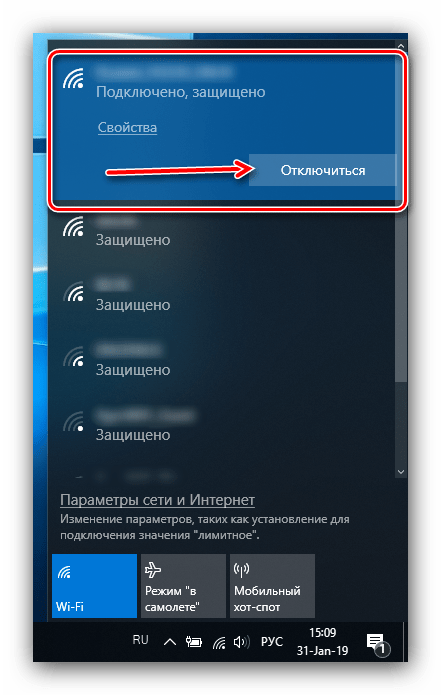
2. метод: Авионски режим
Алтернативни начин да се искључите са "мреже" је да активирате режим "У авиону" , који искључује све бежичне комуникације, укључујући Блуетоотх.
- Пратите корак 1 из претходне инструкције, али овај пут користите дугме „Аирплане Моде“ које се налази на дну листе мрежа.
- Сва бежична комуникација ће бити искључена - икона Ви-Фи мреже ће се промијенити у икону зракоплова.
![Индикатор режима активности у авиону на Виндовс 10]()
Да бисте онемогућили овај режим, једноставно кликните на ову икону и поново кликните на дугме „Авионски режим“ .
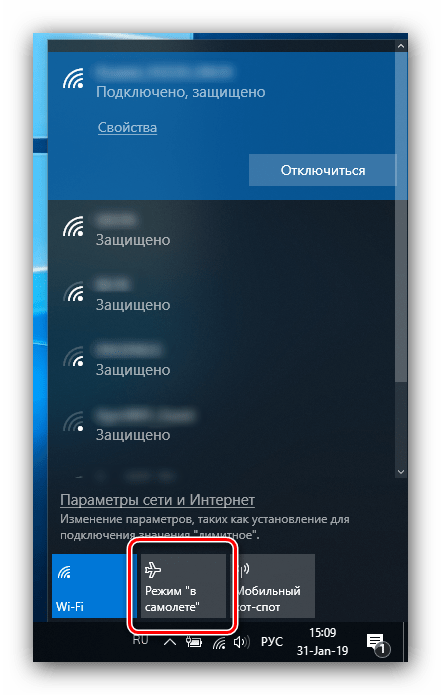
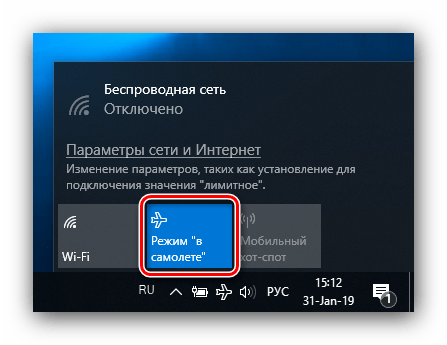
Опција 2: Жичана веза
У случају интернет конекције преко кабла, доступна је само једна опција искључења, процедура је следећа:
- Поново погледајте системску траку - уместо Ви-Фи иконе требало би да буде икона са рачунаром и каблом. Кликните на њу.
- Биће приказана листа доступних мрежа, као иу случају Ви-Фи мреже. Мрежа на коју је повезан рачунар приказан је на врху, кликните на њу.
- Отвара се "Етхернет" ставка категорије "Нетворк анд Интернет" . Овде кликните на линк "Конфигурисање подешавања адаптера" .
- Нађите мрежну картицу међу уређајима (обично означени ријечју "Етхернет" ), одаберите је и кликните десним гумбом миша. У контекстном менију кликните на ставку "Онемогући" .
![Искључен жични интернет адаптер да се искључи на Виндовс 10]()
Успут, на исти начин можете искључити бежични адаптер, што је алтернатива методама приказаним у Опцији 1. т - Сада је интернет на рачунару онемогућен.
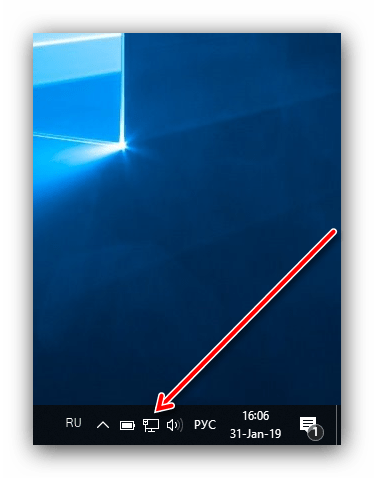
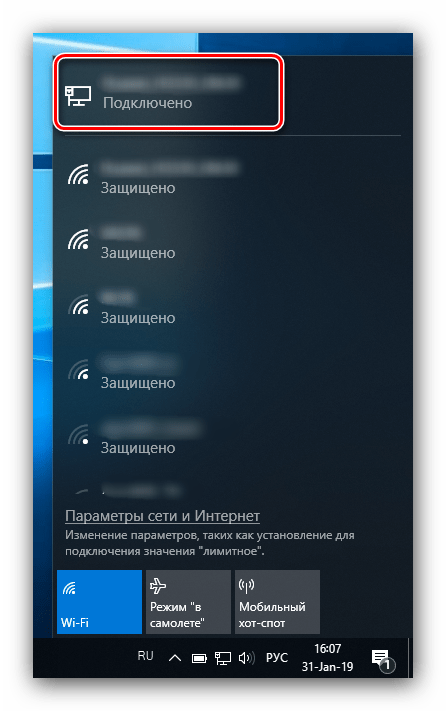
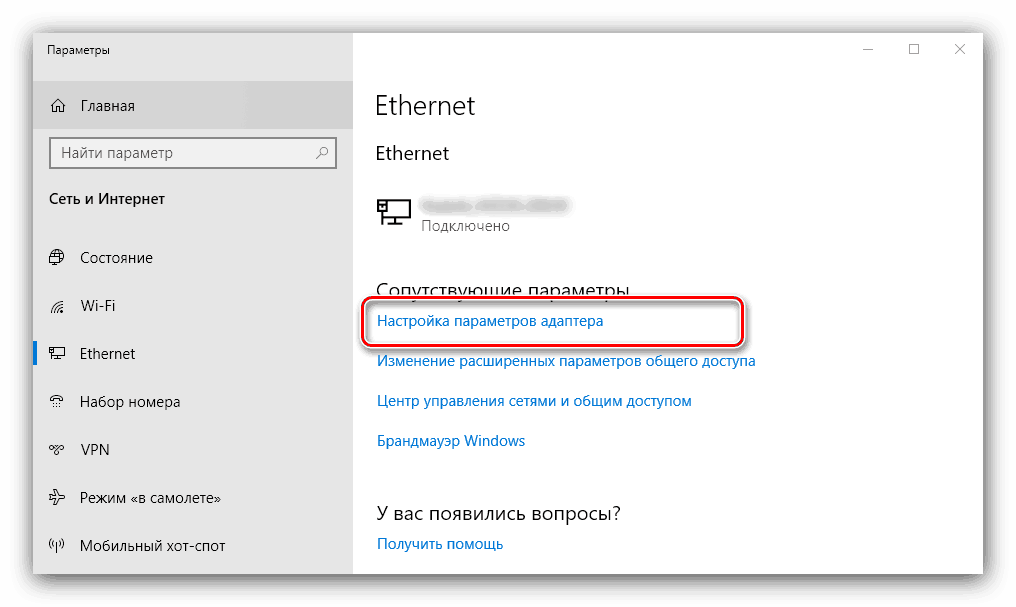
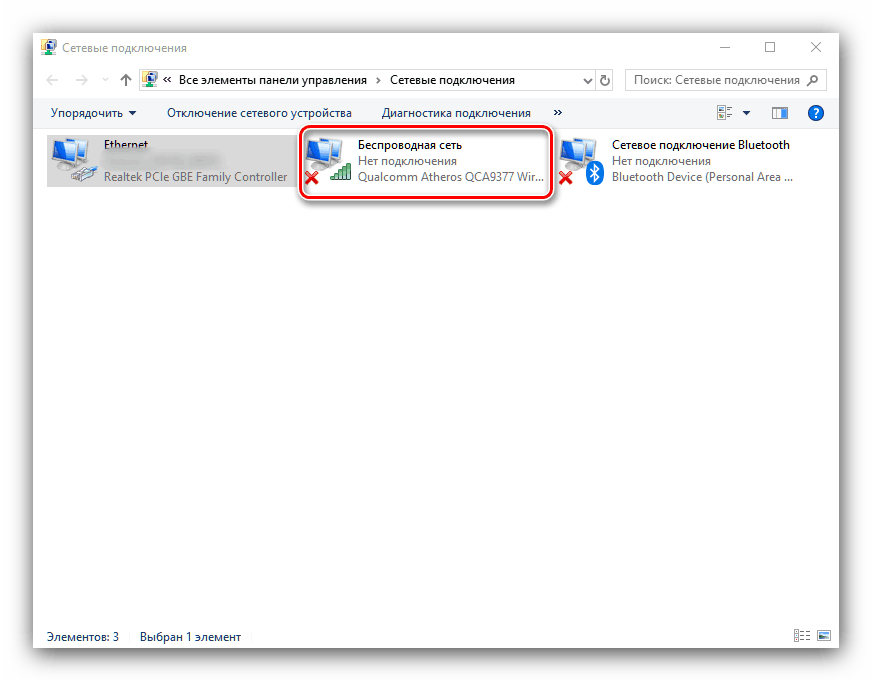
Закључак
Искључивање Интернета у оперативном систему Виндовс 10 је тривијалан задатак који сваки корисник може да обради.